Czy masz starego laptopa, który staje się coraz bardziej powolny? Masz już dosyć nieustannych problemów z wydajnością, które utrudniają Ci grę? Więc może ucieszy Cię to, że możesz rozwiązać wiele z nich, modernizując pamięć RAM. Pamięć dynamiczna (RAM) pomaga przechowywać dane, które muszą być łatwo dostępne przy uruchamianiu różnych programów. Jeśli grasz w wymagające gry na starszym laptopie lub korzystasz z programów, które zajmują dużo pamięci, istnieje prawdopodobieństwo, że Twój komputer nie będzie działał dobrze. Podczas gdy większość mocy obliczeniowej zapewnia karta graficzna laptopa, ilość posiadanej pamięci RAM również wpływa na jego ogólną wydajność. Jednak karty graficzne mogą być drogie, a problemy z wydajnością można rozwiązać, modernizując pamięć dla graczy. Z tego przewodnika dowiesz się, jak zwiększyć szybkość działania laptopa, wykorzystując pamięć Kingston FURY DDR4.

Jak zmodernizować laptopa przy użyciu pamięci RAM
Kiedy musisz zmodernizować pamięć RAM w swoim laptopie?

Jeśli Twój laptop ma problemy z ładowaniem programów i przestaje reagować w decydujących momentach gry, prawdopodobnie przyszedł czas na modernizację. Pamięć RAM umożliwia łatwe uruchamianie aplikacji wymagających dużej ilości danych i zwiększa potencjał wielozadaniowości laptopa. Jednoczesne uruchomienie wielu programów często prowadzi do problemów z wydajnością, ponieważ każda uruchomiona aplikacja wymaga pewnej ilości pamięci. Jeśli lubisz jednocześnie grać, przeglądać strony internetowe, streamować i rozmawiać na czacie, musisz dysponować wystarczającą ilością pamięci RAM, aby poradziła sobie z tymi zadaniami. Na szczęście jeszcze nie musisz wyrzucać swojego obecnego laptopa! Możesz rozwiązać problem słabej wydajności, instalując pamięć Kingston FURY Impact DDR4 lub DDR5.
Przed zakupem nowej pamięci RAM ważne jest, aby sprawdzić, czy laptop umożliwia instalację większej ilości pamięci. Możesz sprawdzić, ile pamięci używa Twój laptop, otwierając Menedżera zadań w systemie Windows. Aby to zrobić, po prostu kliknij prawym przyciskiem myszy pasek zadań i wybierz pozycję Menedżer zadań (Ctrl+Shift+Esc). Kliknij kartę Wydajność, aby zobaczyć, ile pamięci jest aktualnie używane. Na karcie wydajności sprawdzisz również, ile fizycznych gniazd pamięci ma Twój laptop, więc przed zakupem upewnij się, że dysponuje ich odpowiednią liczbą.
Jak zainstalować pamięć Kingston FURY
Nie musisz być technicznym wirtuozem, aby zainstalować pamięć – w rzeczywistości wystarczy do tego śrubokręt i kilka minut wolnego czasu.
Instalacja pamięci SO-DIMM w notebooku
Uwaga: Nie używaj siły, a trzymając moduł pamięci uważaj, aby nie dotykać układów scalonych lub miejsc w pobliżu układów scalonych! Zawsze trzymaj pamięć obiema rękami za górne narożniki płytki drukowanej. Upewnij się, że pracujesz w środowisku pozbawionym ładunków elektrostatycznych.
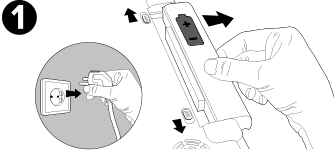
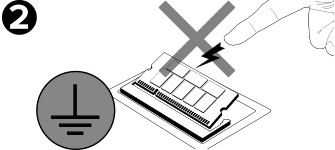
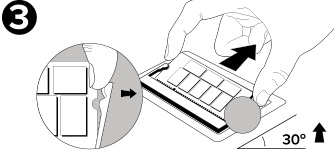
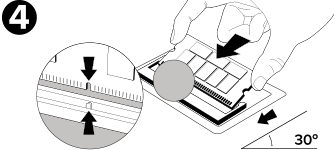
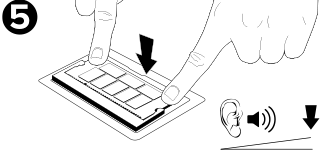

Wszystko gotowe!
Udało Ci się pomyślnie zmodernizować laptop. Uruchom komputer i uzyskaj przyspieszenie w grze, pracy wielozadaniowej, renderowaniu, itp. Nadszedł czas, aby cieszyć się bardziej responsywnym komputerem.
Dlaczego warto wybrać pamięć Kingston FURY?

Firma Kingston szczyci się dostarczaniem szybkiej i niezawodnej pamięci w przystępnej cenie. Nie musisz wydawać tysięcy złotych na modernizację. Wszystkie nasze moduły pamięci oferują większą szybkość, mniejsze zużycie energii, większą pojemność pamięci i niezawodność. Zoptymalizowano je także pod kątem bezproblemowej współpracy z najnowszymi płytami głównymi Intel. Nasza pamięć RAM zapewnia systemom impuls, którego potrzebują, aby odzyskać najwyższą wydajność. Pozwala to przy minimalnym wysiłku przyspieszyć nawet starsze komputery. Firma Kingston wychodzi z założenia, że wszystko powinno być proste, dlatego wiele z naszych modułów pamięci oferuje podstawową funkcję Plug-N-Play, która umożliwia przetaktowanie do najwyższych częstotliwości bez przechodzenia do ustawień systemu BIOS. Jeśli Twój komputer ma problemy z nadążaniem za wszystkimi wymaganiami związanymi z pracą i grami, niezawodne moduły pamięci RAM firmy Kingston zapewnią mu wzrost wydajności, którego potrzebuje.
#KingstonFURY #KingstonIsWithYou
Powiązane filmy

Jak zainstalować pamięć w laptopie
Instalacja pamięci w laptopie to nic trudnego. W tym filmie pokazujemy krok po kroku, jak zainstalować pamięć RAM w laptopie.

Instalacja podświetlenia RGB w komputerze
Choć nieprawidłowy overclocking może być niebezpieczny dla systemu, wykonany prawidłowo może przynieść naprawdę niesamowite efekty! Overclocking to termin oznaczający modyfikację standardowych parametrów modułów pamięci, procesorów i kart graficznych w celu uzyskania lepszej wydajności.

Czy potrzebuję więcej pamięci RAM lub jej szybszej wersji?
Jaka jest różnica między pojemnością pamięci RAM a jej szybkością? Jak uzyskać maksymalną wydajność?
















































